Добавление перехода между сценами в раскадровке
Укажите переход от одной сцены до другого Перетаскиванием управления между ними.
Откройте раскадровку в интерфейсном разработчике.
Перетащите управление от объекта (такого как кнопка, ячейка табличного представления или элемент представления вкладки) в одной сцене к другой сцене.
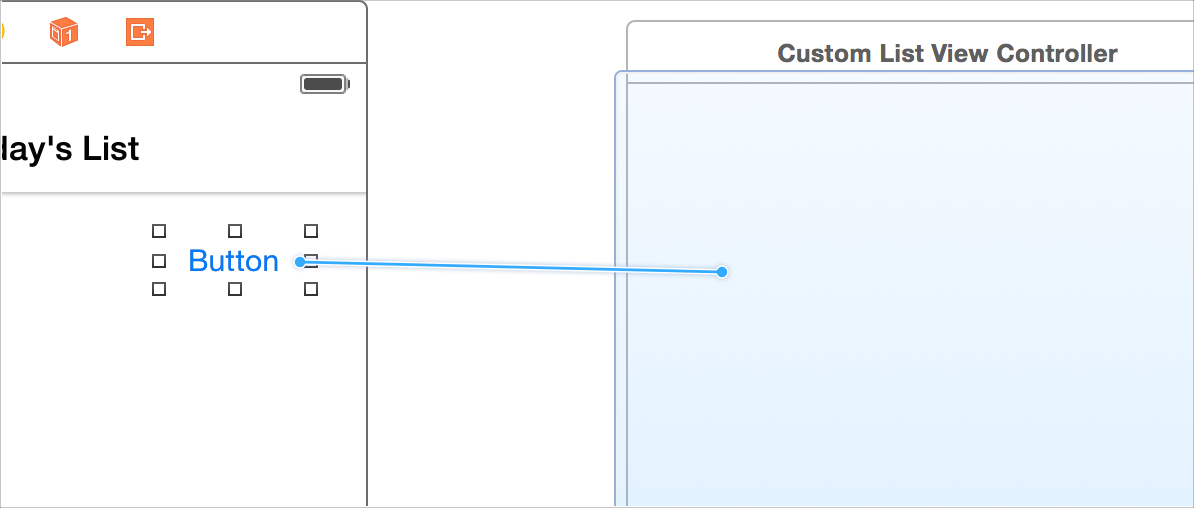
Взаимодействуйте через интерфейс Разработчик выделяет допустимое место назначения в синем.
В меню, появляющемся, выберите стиль для перехода.
Выберите переход на Интерфейсном холсте Разработчика или в его представлении схемы. Выбранный переход будет показан в синем.
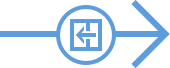
Откройте служебную область для окна рабочей области путем щелчка
 в селекторе рабочей области на панели инструментов.
в селекторе рабочей области на панели инструментов.Нажмите кнопку Attributes
 для открытия инспектора Атрибутов.
для открытия инспектора Атрибутов. Введите строку идентификации в поле Identifier перехода.
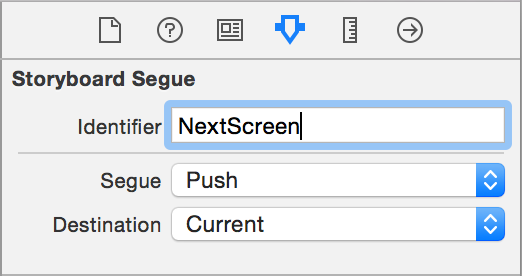
Используйте идентификатор, который можно проверить во время выполнения в
prepareForSegue:sender:метод источника просматривает контроллер. Можно также использовать идентификатор для инициирования перехода программно сperformSegueWithIdentifier:sender:метод.Для выбора из нескольких типов переходов для перехода легкой сдобы сделайте выбор от всплывающих меню в инспекторе Атрибутов.
Для пользовательского перехода заполнитесь от имени своего пользовательского класса перехода в инспекторе Атрибутов. (См. Создающие Пользовательские Переходы для получения дополнительной информации.)
Типы перехода
Существует несколько типов ограничений, некоторые из которых уникальны или для OS X или для iOS. На iOS переходы далее разделены на переходы, адаптирующиеся для калибровки классов и более старого, и теперь устаревшие (deprecated) типы. Необходимо избегать использования осуждаемых переходов на iOS. Единственная возможная причина использовать их поддерживает версии iOS меньше, чем iOS 8.
Следующие две таблицы приводят типы перехода для каждой платформы включая имя, соединяют интерфейсом с символом разработчика и кратким описанием.
Имя | Соедините интерфейсом с символом разработчика | Описание |
|---|---|---|
Показать |
| Представьте содержание в подробности или основной области в зависимости от содержания экрана. Если приложение выводит на экран ведущее устройство и подробное представление, содержание продвинуто на подробную область. Если приложение только выводит на экран ведущее устройство или подробность, содержание продвинуто поверх штабеля контроллера текущего представления. |
Покажите подробность |
| Представьте содержание в подробной области. Если приложение выводит на экран ведущее устройство и подробное представление, новое содержание заменяет текущую подробность. Если приложение только выводит на экран ведущее устройство или подробность, содержание заменяет вершину штабеля контроллера текущего представления. |
Представьте модально |
| Представьте содержание модально. Существуют опции выбрать стиль презентации ( |
Настоящее как легкая сдоба |
| Представьте содержание как легкую сдобу, привязанную на существующем представлении. Существует опция указать возможные направления стрелки, показанные на одном краю представления легкой сдобы ( |
Пользовательский |
| Пользовательский переход, позволяющий Вам записать Ваши собственные способы поведения. |
Продвиньте (Осуждаемый) |
| Представьте содержание путем продвижения его на текущий штабель контроллеров представления. |
Модальный (Осуждаемый) |
| Представьте содержание модально поверх существующего экрана. Опции совпадают с Настоящим Модально. |
(Осуждаемая) легкая сдоба |
| Представьте содержание как легкую сдобу. Опции совпадают с Настоящим как Легкой сдобой. |
(Осуждаемая) замена |
| Замените контроллер вида сверху на экране с новым содержанием. |
Имя | Соедините интерфейсом с символом разработчика | Описание |
|---|---|---|
Показать |
| Представьте содержание в новом окне. |
Модальный |
| Представьте содержание как модальное диалоговое окно. |
Легкая сдоба |
| Представьте содержание как легкую сдобу, привязанную на существующем представлении. Существуют опции указать поведение ( |
Лист |
| Представьте содержание как лист, присоединенный к инициирующему окну. |
Пользовательский |
| Пользовательский переход, позволяющий Вам записать Ваши собственные способы поведения. |
